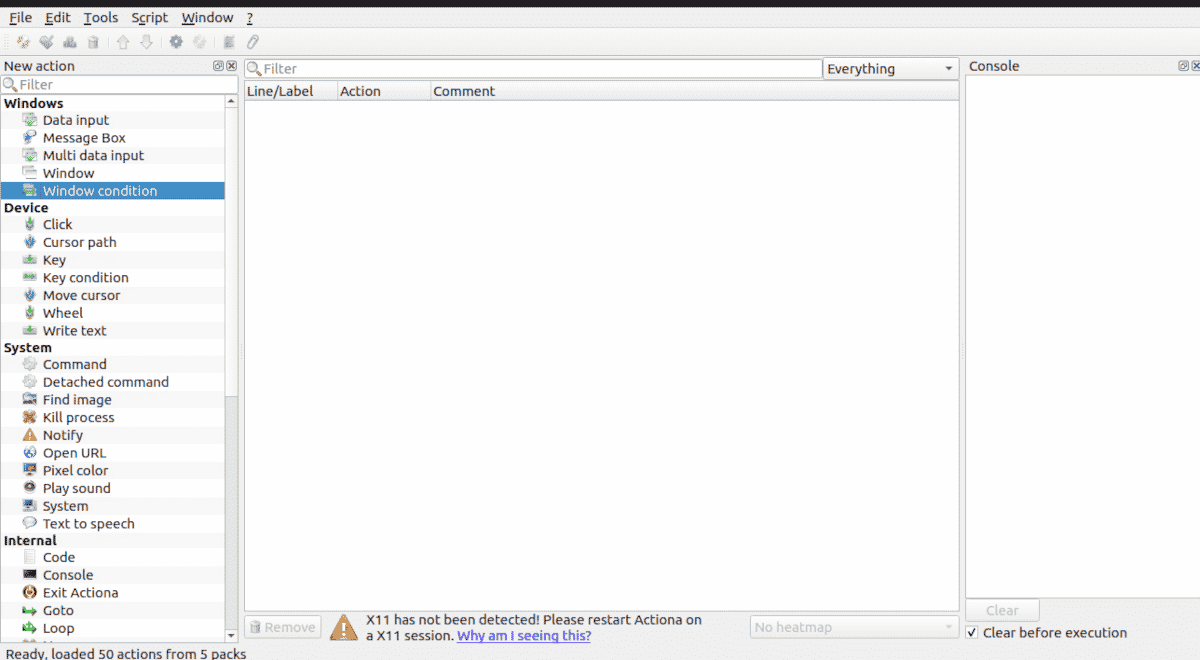
Als er iets goeds is aan gratis en open source software, dan is het wel dat we veel verschillende oplossingen hebben om op elk probleem toe te passen. Ik heb al vijf en een half artikel over automatisering toen het mijn idee was om er een te wijden aan elke hoofdzonde. Waarin ik hoop dat het de laatste zal zijn die gewijd is aan luiheid (ik ben moe) We gaan nog een automatiseringstool bespreken.
Tot nu toe hebben we gezien hoe de uitvoering van een opdracht op een specifieke datum en tijd kan worden gepland, het systeem automatisch een tekst kan uitbreiden door een afkorting te typen of te bepalen dat een script geschreven in de programmeertaal Python wordt uitgevoerd door op een combinatie van toetsen te drukken . Nu zullen we zien hoe, naast dat alles, Simuleer toetsenbord- en muisbewegingen.
Helaas werkt het nog steeds niet met Wayland, dus we moeten opnieuw inloggen op X11 als displaymanager.
Nog een automatiseringstool voor Linux
Acciona
AutoKey had het nadeel dat we moesten weten hoe we een Python-script moesten schrijven om de meer complexe taken te automatiseren. Actiona lost deze problemen op door ons toe te staan de visuele editor te gebruiken om taken te automatiseren zoals het indrukken van muisknoppen, het kopiëren en plakken van inhoud op het klembord, het openen van de browser om naar een specifieke site te gaan, het starten en beëindigen van processen of het weergeven van berichten of waarschuwingen.
Lijst met voorgeprogrammeerde acties
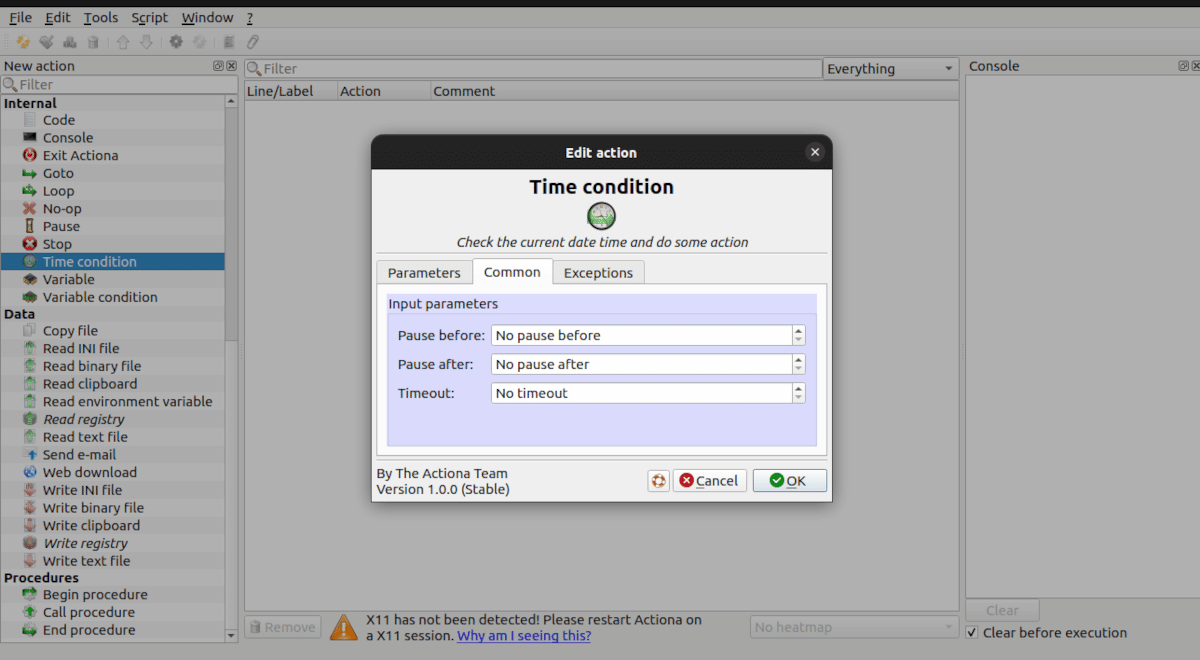
Acciona wordt geleverd met een reeks voorgeprogrammeerde scripts. We hoeven alleen de parameters in te vullen om ze te gebruiken.
Vensterbeheer
- Berichten box: Laat een bericht zien of stel een vraag.
- Staat van het raam: Controleer of er een venster bestaat en handel ernaar.
- Gegevensinvoer: Vraagt de gebruiker om informatie in te voeren.
- Meerdere gegevensinvoer: De gebruiker moet items uit een lijst kiezen.
- Venster: Voer een actie uit op een raam
apparaten
Deze acties simuleren het gedrag van de muis en het toetsenbord.
- Cursorpad: Beweeg de muiscursor langs een pad.
- Klik: Simuleert het indrukken van de muisknoppen.
- Cursorbeweging: Verplaatst de cursor naar een positie op het scherm.
- Rueda: Emuleert de beweging van het muiswiel.
- Sleutel: Simuleert het indrukken of loslaten van een toets.
- Schrijf tekst: Schrijf een tekst.
- Sleutelstatus: Controleert of er een toetscombinatie is ingedrukt.
Systeem
Voert acties uit met betrekking tot het besturingssysteem
- commando: Voer een opdracht uit of start een proces.
- Aparte opdracht: Voer een afzonderlijk commando of proces uit of start het.
- Kleur van een pixel: Voert een actie uit of stopt het uitvoeren van een actie, al dan niet afhankelijk van de kleur van een pixel.
- Dood een proces: Dood het aangegeven proces.
- Een geluid afspelen: Speel een lokaal opgeslagen of gestreamd geluidsbestand af.
- Open url: Open een webpagina in de browser die standaard op het systeem is ingesteld.
- Kennisgeving: Een melding weergeven.
- systeem: Start, stop of onderbreek het besturingssysteem.
- Zoek afbeelding: Zoek naar een afbeelding op het bureaublad, in een venster of in een andere afbeelding.
- Tekst naar spraak: Lees een tekst met de toegankelijkheidstool van het systeem.
Intern gebruik
Ze maken deel uit van de scriptstructuur.
- Ga naar: Stelt de volgende actie in die moet worden uitgevoerd.
- Geen op: Geen hace nada.
- Lus: Geeft aan dat de volgende actie meerdere keren moet worden uitgevoerd.
- code: Voer Javascript-code uit.
- Conditie van een variabele: Voert een actie uit als een bepaalde variabele de vooraf ingestelde waarde heeft.
- Weerconditie: Voert een actie uit als dit het eerder aangegeven moment is.
- console: Schrijf een item naar de console van het programma
- Pauze: Stopt de uitvoering van het script voor de opgegeven tijd.
- Actie afsluiten: Sluit het programma af.
- Variabele: handelen op een variabele.
- Stop: Stopt het programma.
Gegevens
werken aan gegevens
- Kopieer een bestand.
- Lees een tekstbestand.
- Kopiëren van klembord.
- Schrijf naar het klembord.
- Stuur een email.
- Bestand downloaden van een website.
Om elk van de bovengenoemde acties te programmeren, we hoeven alleen maar op het menu aan de linkerkant te klikken en de gevraagde parameters in te vullen. In tegenstelling tot wat gewoonlijk gebeurt met veel open source-programma's, hebben we een volledige gebruikershandleiding. Helaas zijn zowel de handboek aangezien de gebruikersinterface in het Engels is.